Brukerhåndbok for iPod touch
- Velkommen
- Din iPod touch
- Nytt i iOS 15
-
- Kalkulator
-
- Konfigurer FaceTime
- Foreta og motta anrop
- Opprett en FaceTime-lenke
- Ta et Live Photo-bilde
- Bruk andre apper under en samtale
- Start en gruppesamtale i FaceTime
- Se deltakerne i et rutenett
- Bruk SharePlay til å se og lytte til innhold sammen
- Del skjermen din
- Endre videoinnstillingene
- Endre lydinnstillingene
- Legg til kameraeffekter
- Forlat en samtale, eller bytt til Meldinger
- Blokker uønskede anrop
-
- Introduksjon til Hjem
- Konfigurer tilbehør
- Styr tilbehørsenheter
- Legg til flere hjem
- Konfigurer HomePod
- Konfigurer kameraer
- Ansiktsgjenkjenning
- Konfigurer en ruter
- Opprett og bruk stemninger
- Styr hjemmet ditt ved hjelp av Siri
- Fjernstyr hjemmet ditt
- Opprett en automatisering
- Del kontrollene med andre
-
- Vis kart
-
- Søk etter steder
- Finn severdigheter, restauranter og tjenester i nærheten
- Få informasjon om steder
- Merk steder
- Del steder
- Vurder steder
- Arkiver favorittsteder
- Utforsk nye steder med Samlinger
- Organiser steder i Mine samlinger
- Få trafikk- og værinformasjon
- Slett relevante steder
- Finn Kart-innstillinger raskt
-
- Bruk Siri, Kart og Kart-widgeten til å få veibeskrivelser
- Velg andre rutealternativer
- Ting du kan gjøre mens du følger en rute
- Få veibeskrivelse med bil
- Rapporter trafikkhendelser i Kart på iPod touch
- Få veibeskrivelser for sykkel
- Få en veibeskrivelse til fots
- Få veibeskrivelse for kollektivtransport
- Slett veibeskrivelser du nylig har vist
- Bruk Kart på Macen til å få en veibeskrivelse
- Få skyss
-
- Vis bilder
- Spill av videoer og bildeserier
- Slett og skjul bilder og videoer
- Rediger bilder og videoer
- Rediger lengden på videoen og juster sakte film
- Rediger Live Photo-bilder
- Opprett bildealbumer
- Rediger og organiser albumer
- Filtrer og sorter bilder i et album
- Søk i Bilder
- Del bilder og videoer
- Vis bilder og videoer som er delt med deg
- Se minner
- Tilpass minner
- Finn personer i Bilder
- Vis mindre av en person eller et sted
- Se gjennom bilder etter sted
- Bruk iCloud-bilder
- Del bilder med Delte albumer i iCloud
- Importer bilder og videoer
- Skriv ut bilder
-
- Surf på internett
- Tilpass Safari-innstillingene
- Endre layouten
- Søk etter nettsteder
- Bruk faner i Safari
- Legg til bokmerker for nettstedene du liker best
- Arkiver sider i en leseliste
- Vis lenker som er delt med deg
- Fyll inn skjemaer automatisk
- Last ned tillegg
- Skjul reklamer og forstyrrelser
- Bruk privat nettsurfing
- Tøm buffer
- Bruk Skjul e-postadressen min.
- Snarveier
- Aksjer
- Tips
-
- Foreta og motta telefonanrop
- Overfør oppgaver mellom enheter
- Strøm video, bilder og lyd til Mac trådløst
- Klipp ut, kopier og lim inn mellom iPod touch og andre enheter
- Koble iPod touch til datamaskinen med en kabel
- Synkroniser iPod touch med datamaskinen
- Overfør filer mellom iPod touch og datamaskinen din
-
- Kom i gang med tilgjengelighetsfunksjoner
-
-
- Slå på og øv på VoiceOver
- Endre innstillingene for VoiceOver
- Lær VoiceOver-bevegelser
- Bruk iPod touch med VoiceOver-bevegelser
- Styr VoiceOver med rotoren
- Bruk skjermtastaturet
- Skriv med fingeren
- Bruk VoiceOver med et eksternt Apple-tastatur
- Bruk en leselist
- Skriv punktskrift på skjermen
- Tilpass bevegelser og tastatursnarveier
- Bruk VoiceOver med en pekerenhet
- Bruk VoiceOver for bilder og videoer
- Bruk VoiceOver i apper
- Zoom
- Skjerm og tekststørrelse
- Levende
- Opplest innhold
- Synstolking
-
-
- Bruk innebygde sikkerhets- og personvernsfunksjoner
-
- Beskytt Apple-ID-en din
- Logg på med Apple
- Fyll automatisk inn sterke passord
- Endre svake eller lekkede passord
- Vis passord og relatert informasjon
- Del passord sikkert med AirDrop
- Gjør passordene dine tilgjengelige på alle enhetene dine
- Fyll ut verifiseringskoder automatisk
- Administrer tofaktorautentisering for Apple-ID-en din
-
- Styr tilgangen til informasjon i apper
- Styr tilgang til maskinvarefunksjoner
- Ha kontroll over tillatelser til sporing i apper på iPod touch
- Ha kontroll over stedsinformasjonen du deler
- Slå på Privat trafikk med iCloud
- Opprett og administrer e-postadresser for Skjul e-postadressen min
- Bruk en privat nettverksadresse
- Styr hvordan Apple leverer reklame til deg
-
- Slå iPod touch av eller på
- Tving iPod touch til å starte på nytt
- Oppdater iOS
- Sikkerhetskopier iPod touch
- Tilbakestill iPod touch-innstillinger til standard
- Gjenopprett alt innhold fra en sikkerhetskopi
- Gjenopprett kjøpte og slettede objekter
- Selg eller gi bort iPod touch
- Slett iPod touch
- Installerer eller fjern konfigurasjonsprofiler
- Copyright
Hold oversikt over skjermtiden på iPod touch
Du kan bruke Skjermtid for å få informasjon om hvordan du og familiemedlemmene dine bruker tiden på enhetene – hvilke apper og nettsteder dere bruker, hvor ofte dere plukker opp enheten og annet. Du kan bruke denne informasjonen til å hjelpe deg med å ta avgjørelser om å administrere tiden du bruker på enheter. Du kan også planlegge skjermfri tid, angi tidskvoter for appbruk og annet.
Slå på Skjermtid
Før du kan vise app- og enhetsbruk, må du slå på Skjermtid.
Velg Innstillinger
 > Skjermtid.
> Skjermtid.Trykk på Slå på skjermtid, og trykk deretter på Fortsett.
Trykk på Dette er min iPod touch hvis du konfigurerer din egen skjermtid på iPod touch.
Hvis du konfigurerer skjermtid for barnet ditt (eller familiemedlem), trykker du på Dette er mitt barns iPod touch.
Hvis du vil bruke Skjermtid på alle Apple-enhetene dine, ruller du ned og slår på Del på tvers av enheter.
Hvis du har konfigurert Familiedeling, kan du slå på Skjermtid for et familiemedlem via Familiedeling på enheten din. Se Konfigurer foreldrekontroll med Familiedeling på iPod touch.
Vis Skjermtid-rapporten
Når du har slått på Skjermtid, kan du se en rapport over enhetsbruken med informasjon som hvor mye tid du bruker på bestemte typer apper, hvor ofte du plukker opp iPod touch og andre enheter, hvilke apper som sender deg flest varslinger, og annet.
Velg Innstillinger
 > Skjermtid.
> Skjermtid.Trykk på Se all aktivitet, og trykk deretter på Uke for å se en oppsummering av din ukentlige bruk, eller trykk på Dag for å se en oppsummering av din daglige bruk.
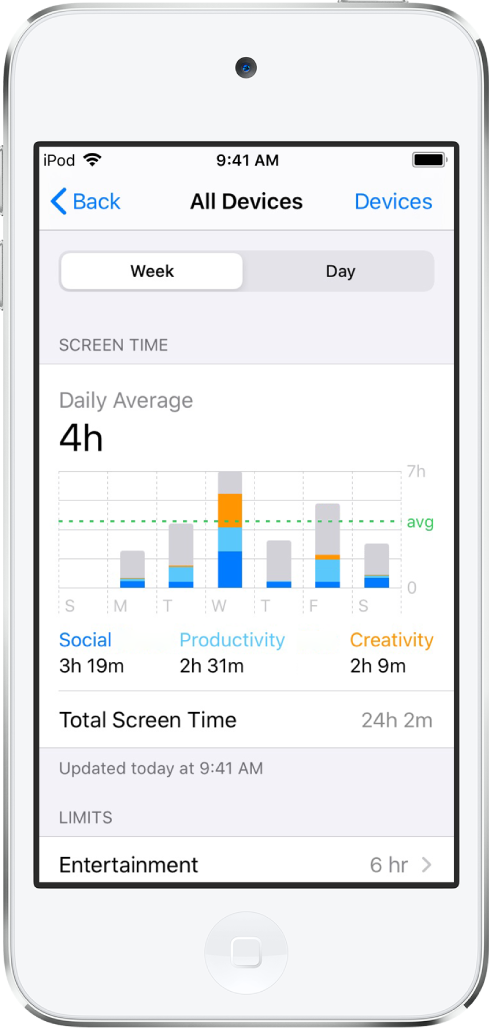
Bruk Skjermtid-widgeten for å få en rask oversikt over enhetsbruken din
Hvis du vil holde oversikt over enhetsbruken din fra Hjem-skjermen, kan du legge til en widget på Hjem-skjermen for Skjermtid. Widgeten viser informasjon fra Skjermtid-oppsummeringen – jo større widget du legger til, desto mer informasjon viser den. Du kan sjekke enhetsbruken raskt ved å se på widgeten.
Hvis du konfigurerte Skjermtid for familiemedlemmer via Familiedeling, kan du trykke på widgeten for å se en liste med personene i familiegruppen. Trykk på navnet til familiemedlemmet du vil se rapporten til.
Bruk Skjermtid på alle enhetene
Hvis du vil dele Skjermtid-innstillingene og -rapportene på tvers av enhetene dine, forsikrer du deg om at du er logget på med samme Apple-ID på hver enhet, og at Del på tvers av enheter er slått på.
Velg Innstillinger
 > Skjermtid.
> Skjermtid.Rull ned og slå på Del på tvers av enheter.